Google Drive đã nổi lên như một trong những cách chia sẻ tệp tốt nhất và phổ biến nhất giữa khách hàng, đồng nghiệp và bạn bè mà không yêu cầu họ tải xuống trực tiếp.
Một thập kỷ trước, bạn đã gửi các tệp này dưới dạng tệp đính kèm hoặc liên kết email từ một trang web như Megaupload hoặc MediaFire. Chúng ta hãy vui mừng vì những ngày đó ở phía sau chúng ta.
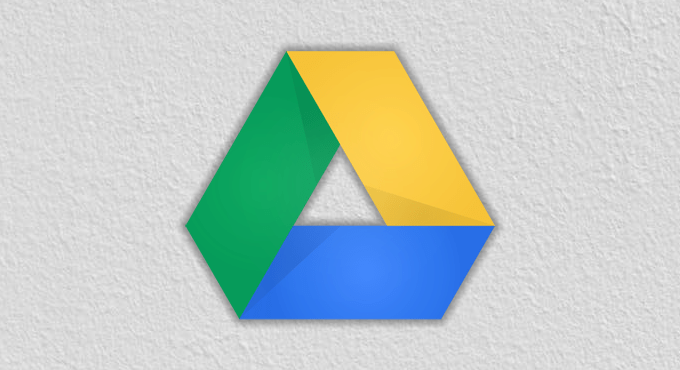
Một tính năng phổ biến trên các trang web cũ đã được chuyển sang các trang chia sẻ phổ biến hiện nay, như Pastebin, có thể vô hiệu hóa liên kết của bạn hoặc không chia sẻ tệp của bạn sau một khoảng thời gian đã đặt. Đây là một cái gì đó chúng ta có thể làm qua email. Tuy nhiên, nó là một tính năng mà nhiều người không biết đến trong Google Drive.
Một số tệp nhạy cảm nên không tồn tại trên Internet. Trong bài viết này, hãy nói về cách bạn có thể đặt ngày hết hạn cho quyền truy cập tệp được chia sẻ của mình trong Google Drive.
Hạn chế của quyền truy cập tệp được chia sẻ trong Google Drive
Điều quan trọng cần biết là điều này tính năng có sẵn cho các tài khoản thuộc tổ chức G Suite trả phí. Điều này có nghĩa là các tài khoản hoặc tài khoản Google tiêu chuẩn sử dụng phiên bản G Suitecan miễn phí không sử dụng hết hạn truy cập tệp được chia sẻ.
Người dùng không thuộc G Suite Organization trả phí vẫn có thể có các tệp được chia sẻ với họ khi hết hạn, nhưng yêu cầu này phải được đáp ứng để đặt hết hạn quyền truy cập tệp được chia sẻ trong GoogleDrive. Nếu bạn làm việc cho một công ty chỉ định tài khoản email của riêng bạn cho một tên miền Gmail tùy chỉnh, rất có thể bạn có quyền truy cập tính năng thông qua tài khoản đó.
In_content_1 tất cả: [300x250] / dfp: [640x360]->Cách thiết lập quyền truy cập tệp được chia sẻ trong Google Drive
Đương nhiên, bước đầu tiên của quy trình này tôi thực sự chia sẻ tệp với ai đó. Để chia sẻ một trong các tệp của bạn trong GoogleDrive, cách dễ nhất là truy cập tệp và sau đó tìm ở góc trên bên phải cho nút Chia sẻmàu xanh lớn mà bạn không thể bỏ lỡ.
Nhấp vào nó và một hộp đèn sẽ bật lên cho phép bạn nhập vào danh sách các địa chỉ email để chia sẻ tệp của mình.

Nhấp vào nút OKđể gửi (các) lời mời của bạn để chia sẻ tệp của bạn khi bạn ' đã sẵn sàng. Sau đó, bạn sẽ muốn mở lại cùng tệp này và nhấp lại vào nút Chia sẻmàu xanh lam. Lần này, nhấp vào Nâng caoở góc dưới bên phải của hộp đèn.
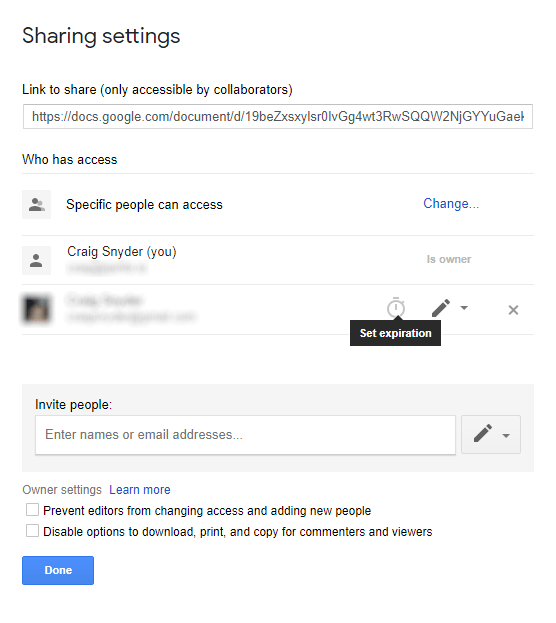
Tại đây, nếu bạn di chuột qua hàng của bất kỳ người dùng nào bạn đang chia sẻ tệp, biểu tượng hẹn giờ sẽ xuất hiện để đọc ra Đặt hết hạn'khi bạn di chuột nó. Nếu nhưbạn không thấy biểu tượng này, điều đó có nghĩa là bạn đã sử dụng một tài khoản thuộc tổ chức G Suite tương thích. Nếu bạn làm như vậy, hãy nhấp vào nó.
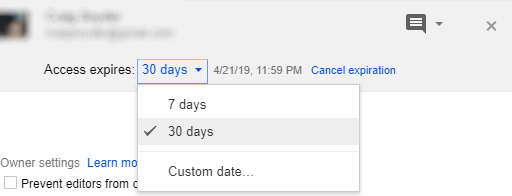
Điều này sẽ khiến hết hạn truy cập xuất hiện. Nhấp vào menu thả xuống sẽ hiển thị các ngày phổ biến trong 7 ngày và 30 ngày hoặc bạn có thể nhấp vào Customdate,để đặt ngày hết hạn của riêng bạn.
Đặt ngày tùy chỉnh sẽ cho phép bạn để chọn một ngày từ chế độ xem lịch. Điều hấp dẫn duy nhất là bạn không thể chọn thời gian, chỉ một ngày mà tập tin sẽ hết hạn một phút trước nửa đêm vào bất kỳ ngày nào bạn chọn.
Khi bạn hài lòng với cách bạn đã định cấu hình hết hạn truy cập tệp được chia sẻ, nhấp vào Savechangesvà sau đó Xong. Điều đó thật khó hiểu!
Một điều quan trọng cần ghi nhớ là người dùng vẫn có thể giữ tập tin của bạn một cách hiệu quả trong quá trình tải xuống ngày hết hạn. Để ngăn chặn điều này, bạn sẽ muốn đặt quyền truy cập của mình để chỉ cho họ xem tệp (không chỉnh sửa tệp) và bật tùy chọn Tắt để tải xuống, in và sao chép cho người nhận xét và người xemTùy chọn .
Nếu bạn có tài khoản thuộc tổ chức GSuite không hợp pháp, hết hạn truy cập tệp được chia sẻ là một trong nhiều cách sử dụng mà bạn có thể sử dụng. Việc này chỉ mất vài giây, vì vậy đừng để những tệp nhạy cảm đó tồn tại mãi mãi!
Trong trường hợp G Suite không đủ an toàn hoặc theo tiêu chuẩn của bạn, chúng tôi đã thay thế rất tốt hướng dẫn về Cách thiết lập lưu trữ đám mây cá nhân của riêng bạn. Hãy kiểm tra để kiểm soát hoàn toàn việc chia sẻ đám mây của bạn.